Enkle trinn for å legge til eller fjerne et kredittkort fra PS4 2023-guiden!
Slik legger du til eller fjerner kredittkort fra din PS4 | NYTT i 2023! Å legge til eller fjerne et kredittkort fra PS4 er en enkel prosess som gjør …
Les artikkelen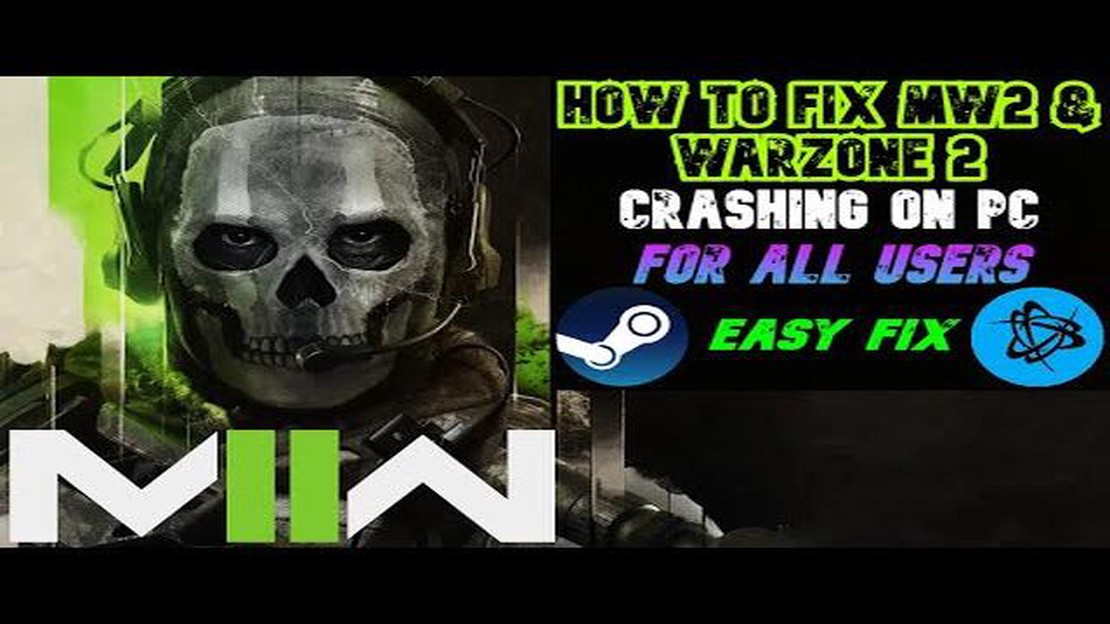
Call of Duty: Modern Warfare 2 er et ekstremt populært førstepersons skytespill som ble utgitt i 2009. Til tross for alderen er det fortsatt mange spillere som liker å spille spillets kampanjemodus. Noen spillere kan imidlertid oppleve krasj og andre problemer når de spiller kampanjen. Disse krasjene kan være frustrerende og kan hindre spillere i å komme videre i spillet.
Hvis du opplever krasj mens du spiller COD Modern Warfare 2-kampanjen, er det flere ting du kan gjøre for å feilsøke og løse problemet. Noe av det første du bør gjøre, er å sjekke om det finnes oppdateringer eller patcher til spillet. Utviklerne lanserer ofte oppdateringer for å fikse feil og ytelsesproblemer, så det er viktig å sørge for at du har den nyeste versjonen av spillet installert.
En annen mulig årsak til krasj er utdaterte eller inkompatible grafikkdrivere. Modern Warfare 2 er et grafikkintensivt spill, og utdaterte eller inkompatible drivere kan forårsake krasj og andre ytelsesproblemer. For å løse dette kan du prøve å oppdatere grafikkdriverne til den nyeste versjonen. Du finner vanligvis de nyeste driverne på produsentens nettsted.
I tillegg kan konflikter med annen programvare som kjører på datamaskinen, også forårsake krasj. Det er en god idé å lukke unødvendige programmer og bakgrunnsprosesser mens du spiller spillet for å frigjøre systemressurser. Du kan også prøve å kjøre spillet i kompatibilitetsmodus eller som administrator for å se om det løser problemet. Hvis ingen av disse trinnene fungerer, kan det hende du må kontakte spillutvikleren eller supportteamet for å få ytterligere hjelp.
Hvis du opplever krasj mens du spiller Call of Duty: Modern Warfare 2-kampanjen, er det flere feilsøkingstrinn du kan ta for å løse problemet. Følg veiledningen nedenfor for å løse problemet og få en problemfri spillopplevelse.
Utdaterte eller inkompatible grafikkdrivere kan ofte forårsake krasj. Sørg for å oppdatere grafikkortdriverne til den nyeste versjonen. Du kan besøke produsentens nettsted for å laste ned og installere de nyeste driverne for kortet ditt.
Korrupte spillfiler kan også føre til krasj. Følg disse trinnene for å se etter og reparere eventuelle ødelagte filer:
Hvis systemet ditt har problemer med å håndtere spillets grafiske krav, kan du redusere antall krasj ved å senke innstillingene. Prøv å senke grafikkinnstillingene til en lavere forhåndsinnstilling eller justere individuelle innstillinger som oppløsning, teksturkvalitet og skygger.
Bakgrunnsapplikasjoner kan sluke systemressurser og forstyrre spillet. Lukk alle unødvendige programmer som kjører i bakgrunnen, for eksempel antivirusprogrammer, chatteprogrammer eller programvare for videoopptak.
Kontroller at datamaskinen din oppfyller minimumskravene for å kunne kjøre spillet. Hvis systemet ditt ikke oppfyller kravene, kan det oppstå krasj. Du finner systemkravene på spillets offisielle nettsted eller på emballasjen.
Les også: Collapse OS: åpen kildekode for en post-apokalyptisk verden
Sørg for å holde spillet oppdatert med de siste oppdateringene. Utviklerne lanserer ofte oppdateringer for å løse kjente problemer og forbedre spillets stabilitet. Se etter oppdateringer i spillets startprogram eller på plattformen der du kjøpte spillet.
Hvis alt annet mislykkes, kan du prøve å installere spillet på nytt. Dette vil sikre en ny installasjon av alle spillfiler og innstillinger, noe som kan løse eventuelle underliggende problemer som forårsaker krasjene. Husk å sikkerhetskopiere viktige lagringsfiler før du avinstallerer spillet.
Ved å følge disse feilsøkingstrinnene bør du kunne løse eventuelle krasjer du opplever mens du spiller Call of Duty: Modern Warfare 2-kampanjen. Nyt spillet uten avbrudd!
Krasj under COD Modern Warfare 2-kampanjen kan være frustrerende, men det finnes flere vanlige årsaker og løsninger som kan hjelpe deg med å feilsøke og løse problemet. Her er noen av de vanligste problemene og de tilhørende løsningene:
Ved å løse disse vanlige årsakene kan du øke spillets stabilitet og redusere forekomsten av krasj under COD Modern Warfare 2-kampanjen. Hvis krasjene fortsatt vedvarer, kan det hende du må søke ytterligere teknisk assistanse eller vurdere å kontakte spillets supportteam for ytterligere hjelp.
Hvis du opplever krasj mens du spiller COD Modern Warfare 2-kampanjen, ikke bekymre deg! Det er flere ting du kan gjøre for å feilsøke og fikse disse krasjene.
Les også: Slik løser du Twitch Error Code 5000 - raske og enkle løsninger
Ved å følge disse trinnvise instruksjonene bør du kunne feilsøke og fikse eventuelle krasjer du opplever mens du spiller COD Modern Warfare 2-kampanjen. God fornøyelse med spillingen!
Hvis du fortsatt opplever krasj i COD Modern Warfare 2-kampanjen, får du her noen tips og anbefalinger som kan hjelpe deg med å feilsøke og forhindre krasj:
Husk å lagre fremdriften jevnlig, da krasj kan føre til at fremdriften går tapt. Hvis ingen av de ovennevnte tipsene fungerer, kan det være lurt å kontakte spillets supportteam eller forum for ytterligere hjelp.
Det kan være flere grunner til at spillet fortsetter å krasje på PC-en din. Det kan skyldes utdaterte grafikkdrivere, utilstrekkelige systemkrav, motstridende programvare eller ødelagte spillfiler. Det er viktig å feilsøke alle mulige årsaker for å finne den nøyaktige årsaken.
For å oppdatere grafikkdriverne kan du gå til grafikkortprodusentens nettsted og laste ned de nyeste driverne for din spesifikke modell. Sørg for å avinstallere de eksisterende driverne før du installerer de nye. Alternativt kan du bruke programvare for driveroppdatering til automatisk å oppdatere driverne.
Ja, visse typer programvare, som antivirusprogrammer, brannmurer og overlay-programvare som Discord eller GeForce Experience, kan potensielt komme i konflikt med spillet. For å feilsøke dette problemet kan du prøve å deaktivere disse programmene midlertidig eller legge til et unntak for spillet i innstillingene.
For å fikse ødelagte spillfiler kan du bruke funksjonen “Skann og reparer” i Battle.net-startprogrammet. Åpne startprogrammet, gå til spillets fane, klikk på alternativmenyen ved siden av “Spill”-knappen og velg “Skann og reparer”. Dette vil se etter eventuelle ødelagte filer og forsøke å reparere dem.
Det kan være flere grunner til at spillet krasjer på datamaskinen din. Det kan skyldes inkompatibel maskinvare, utdaterte drivere eller korrupte spillfiler. Prøv å feilsøke trinn for trinn for å finne den nøyaktige årsaken til problemet.
Slik legger du til eller fjerner kredittkort fra din PS4 | NYTT i 2023! Å legge til eller fjerne et kredittkort fra PS4 er en enkel prosess som gjør …
Les artikkelenHvordan sletter jeg en tiktok-konto permanent? TikTok, en populær sosial videoapp, har tatt over internettverdenen med sin enkelhet og sitt …
Les artikkelenSjekkliste for å fikse Xbox One-konsollen som ikke slår seg på: Følg disse trinnene nå! De fleste ivrige spillere vet hvor utrolig gøy det kan være å …
Les artikkelenHvordan opprette yahoo-mail uten telefonnummer. Å opprette en Yahoo-e-post uten å måtte oppgi et telefonnummer kan være nyttig i mange tilfeller. For …
Les artikkelenSlik fjerner du nylig viste elementer på Amazon Fire TV Stick eller Cube: En trinn-for-trinn-guide Amazon Fire TV Stick og Cube er populære …
Les artikkelenDe viktigste ferdighetene enhver leder bør ha: den komplette guiden Ledere spiller en viktig rolle i alle deler av næringslivet. Jobben deres er å …
Les artikkelen